Cómo cortar rápidamente un clip desde un archivo de video con Avidemux

Ya sea que estés recortando las partes aburridas de tu video de vacaciones o consiguiendo una escena divertida para un GIF animado, Avidemux proporciona una forma rápida y fácil de cortar clips de cualquier archivo de video.
Es excesivo usar un programa de edición de video con todas las funciones si solo quiere cortar unos pocos clips de un archivo de video. Incluso los programas que están diseñados para ser pequeños pueden tener interfaces confusas cuando se trata de video. Descubrimos que un gran programa gratuito, Avidemux, simplifica enormemente la tarea de cortar clips.
Nota: Si bien las capturas de pantalla de esta guía provienen de la versión de Windows, Avidemux se ejecuta en todas las plataformas principales: Windows, Mac OS X y Linux (GTK).
Imagen de Keith Williamson.
Recorte de clips de un archivo de video
Abra Avidemux y cargue el archivo de video con el que desea trabajar. Si recibe un mensaje como este:
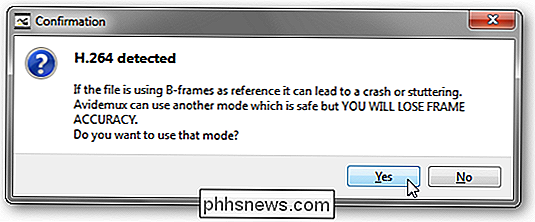
, le recomendamos hacer clic en Sí para usar el modo más seguro.
Encuentre la parte del video que desea aislar. Acérquese lo más posible al inicio del clip que desea cortar.
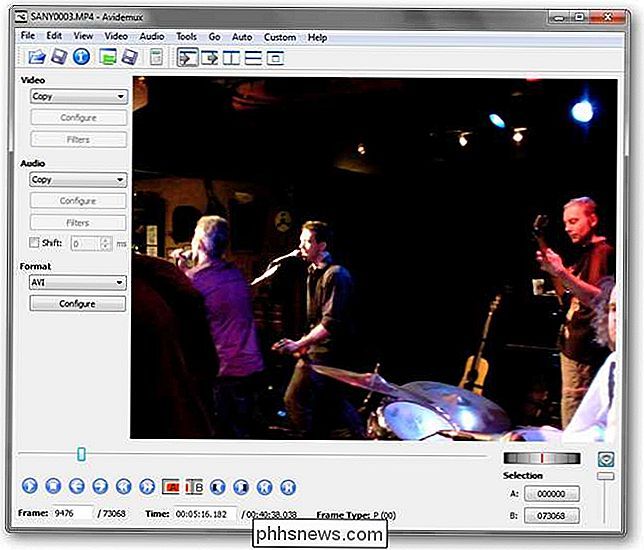
Una vez que encuentre el inicio de su clip, mire el "Tipo de marco" del cuadro actual.

Desea que lo lea I ; si no es un tipo de marco I, utilice los botones de flecha izquierda y derecha para avanzar o retroceder un cuadro hasta encontrar el marco I adecuado.
Una vez que haya encontrado el marco inicial correcto, haga clic en el botón con la A sobre una barra roja. Esto establecerá el inicio del clip.
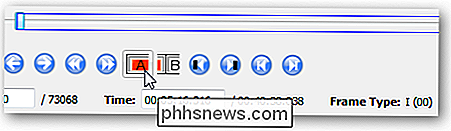
Avance hasta donde desea que termine su clip. Haga clic en el botón con una B cuando haya encontrado el marco apropiado. Este marco puede ser de cualquier tipo.
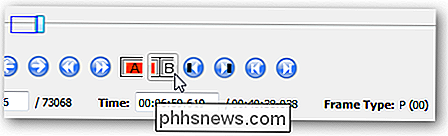
Ahora puede guardar el clip, yendo a Archivo -> Guardar -> Guardar video ... o presionando Ctrl + S. Dale un nombre al archivo, y Avidemux preparará tu clip.
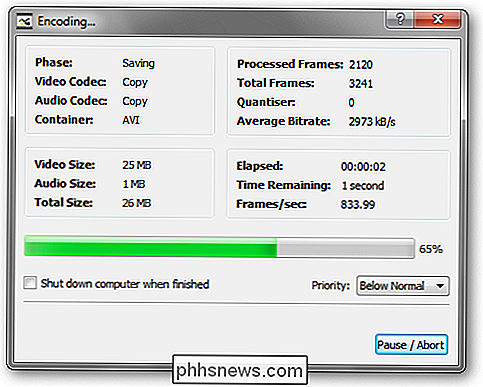
¡Y eso es todo! Ahora debería tener un archivo de película que contenga solo la parte del archivo original que desea.
Descargar Avidemux gratis para todas las plataformas

Todo lo que necesita saber sobre la impresión desde su teléfono o tableta Android
Si es un recién llegado de Android, la impresión probablemente parezca obvia: haga clic en un menú, toque un comando. Pero si eres un usuario de Android durante mucho tiempo, probablemente recuerdes cómo comenzó la impresión desde tu móvil. La buena noticia es que es más fácil que nunca imprimir desde su dispositivo Android.

Cómo cambiar entre las versiones de Minecraft de la manera más fácil
Preservar las salvaciones del viejo mundo, probar nuevas funciones y mantener la versión de Minecraft sincronizada con tu servidor multijugador favorito requiere saber cómo ajustar y guarda tu número de versión de Minecraft. Siga leyendo mientras le mostramos cómo. ¿Por qué ajustar la versión y usar perfiles?



